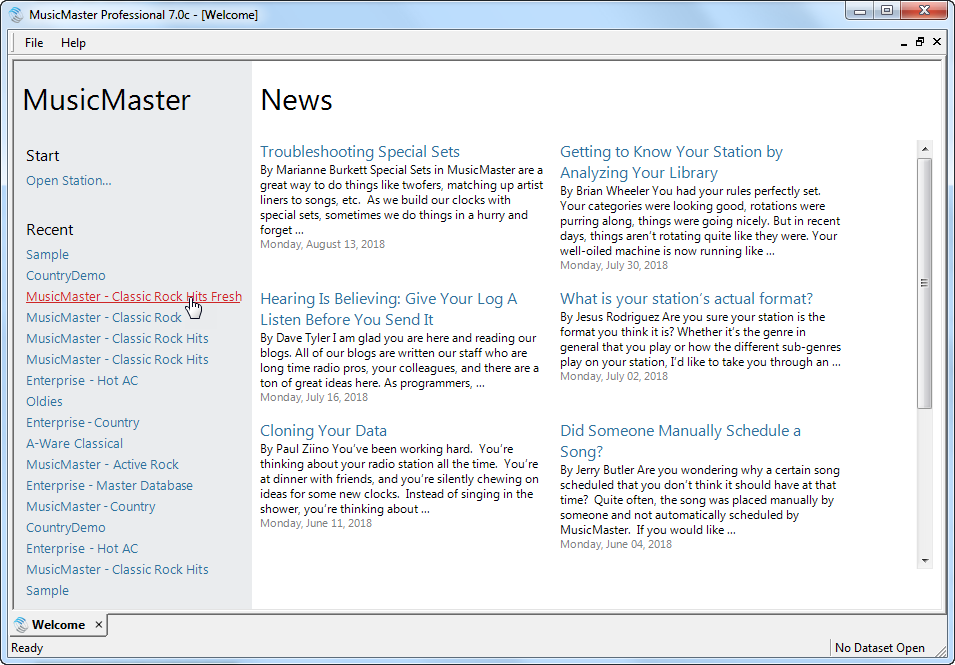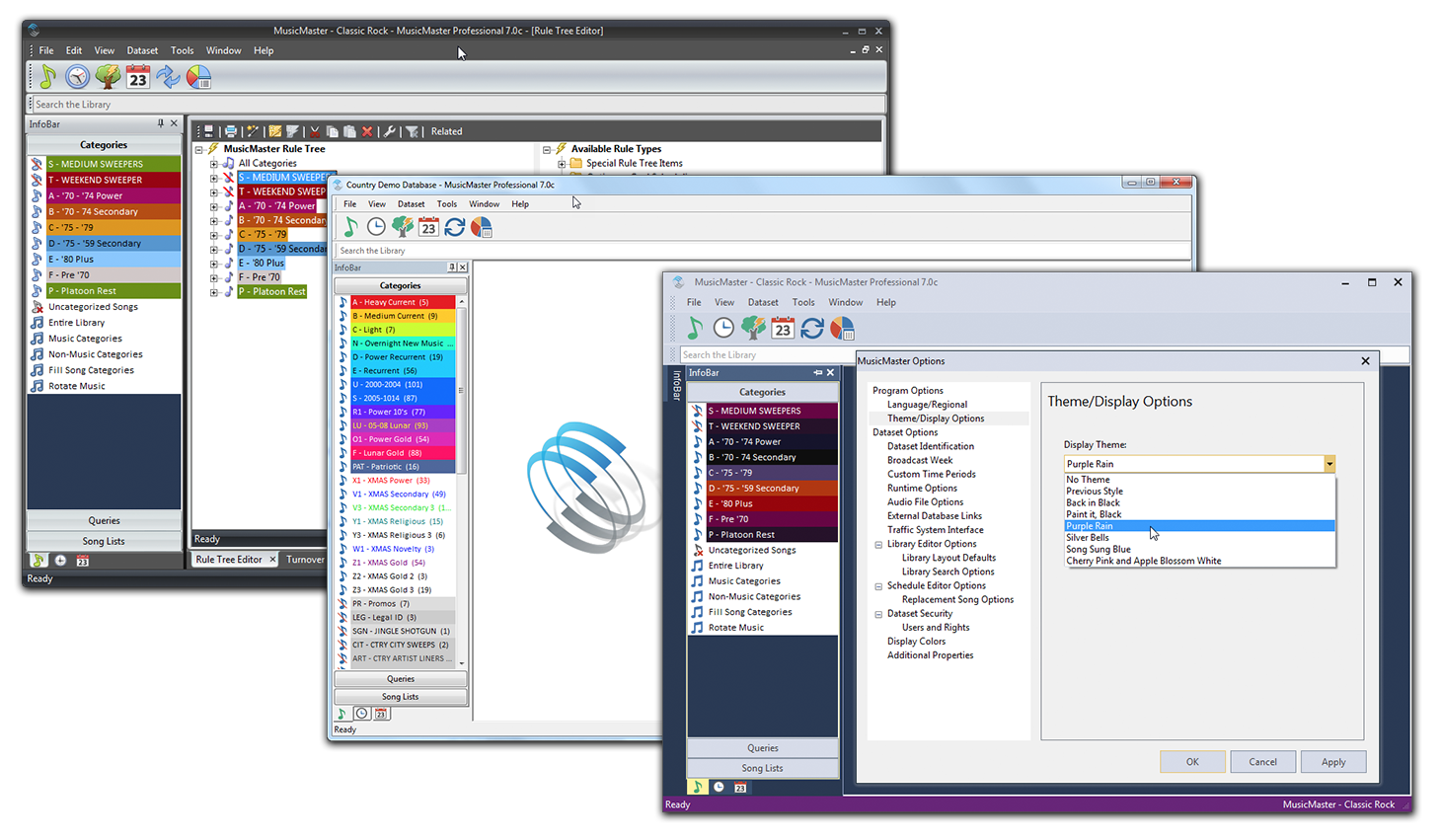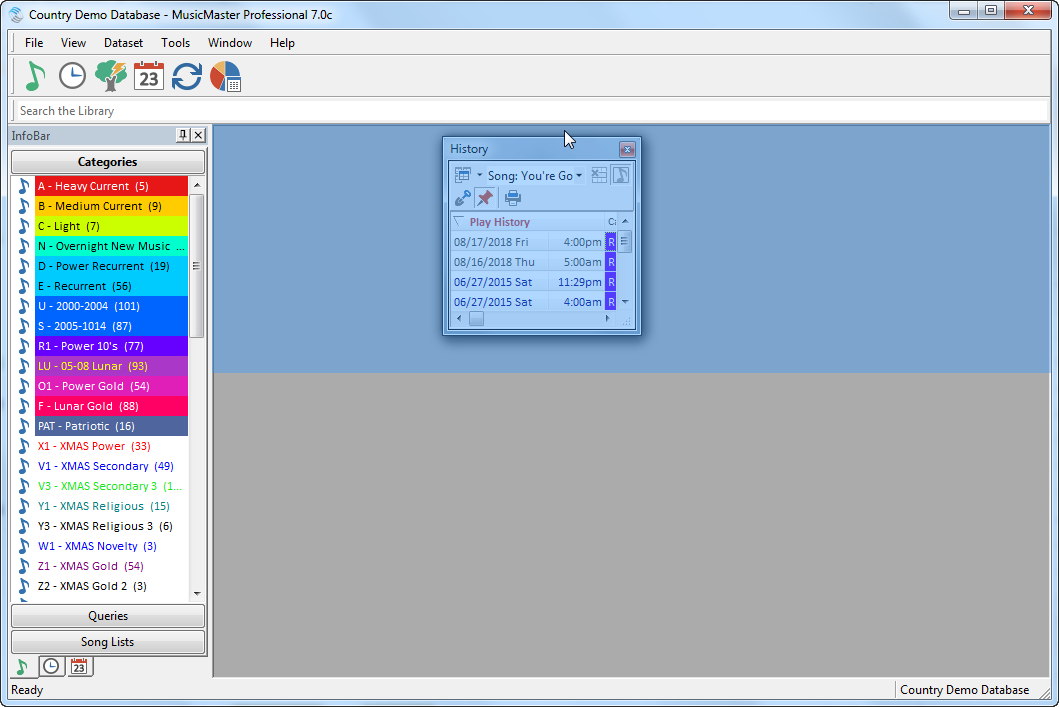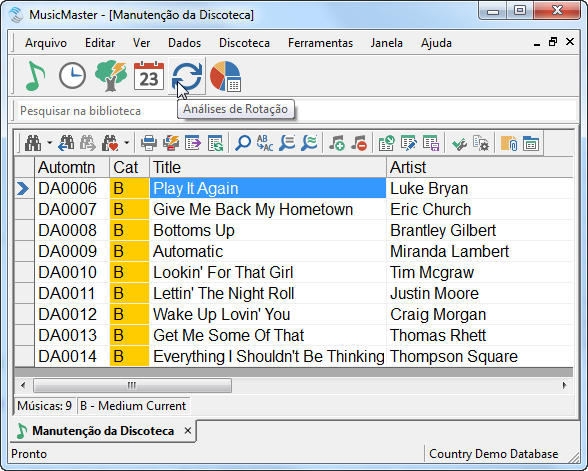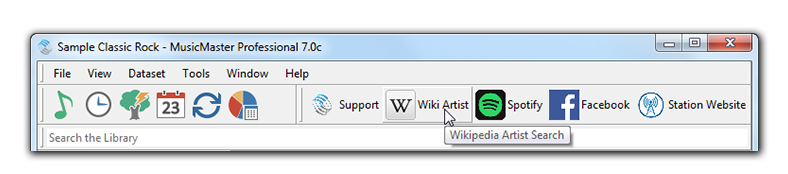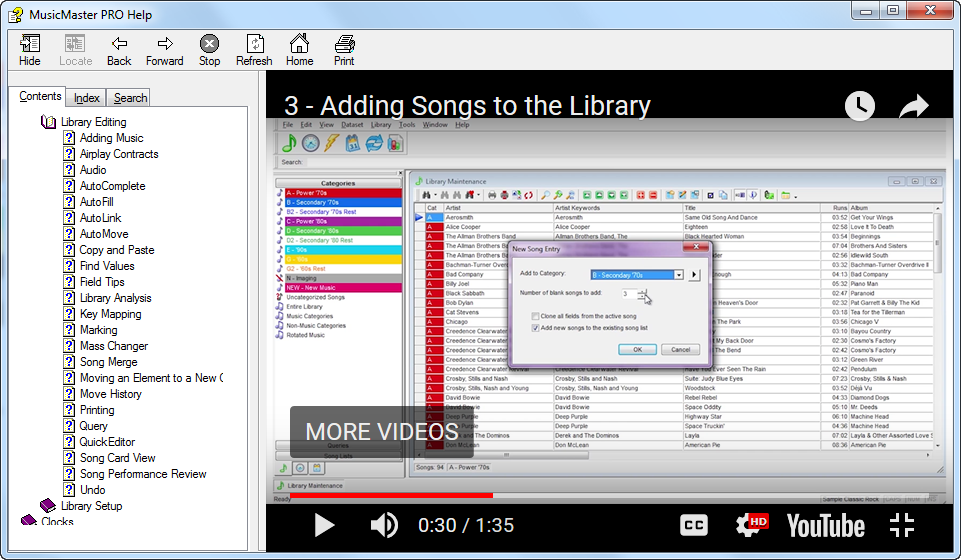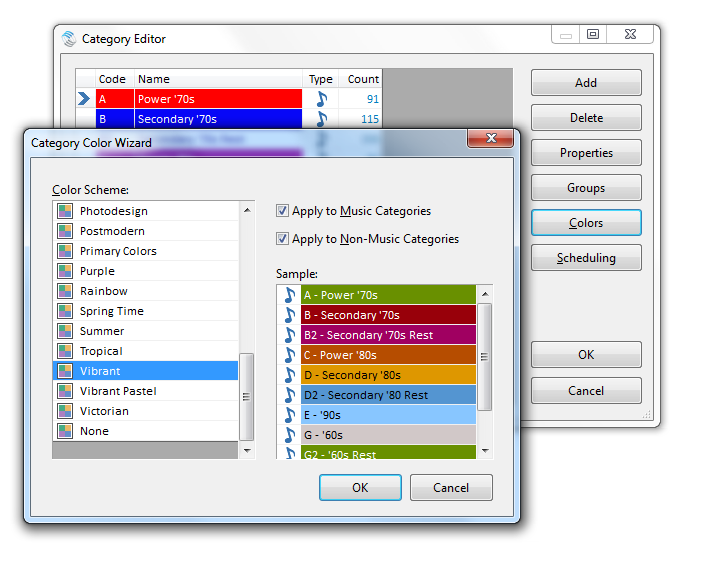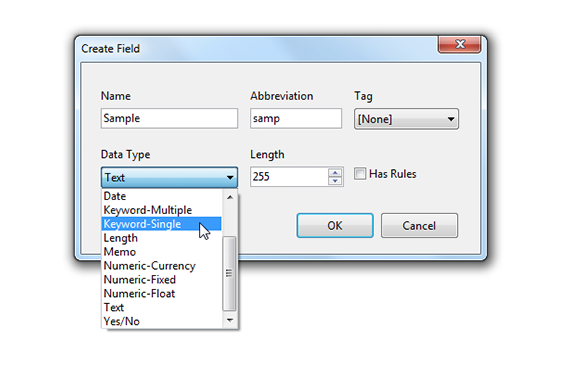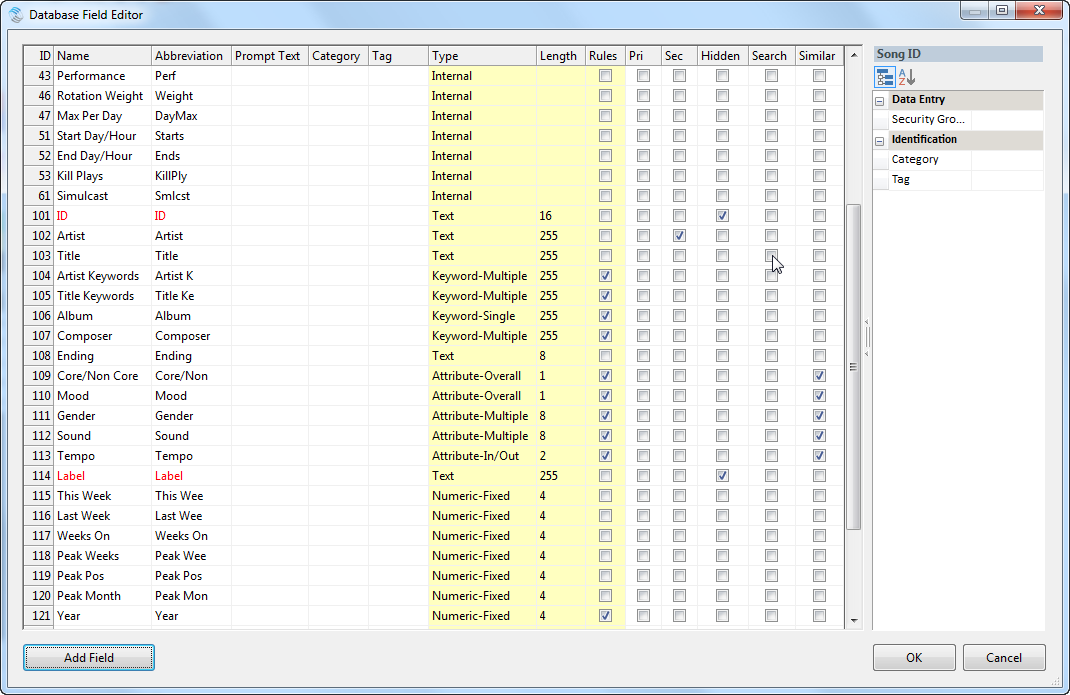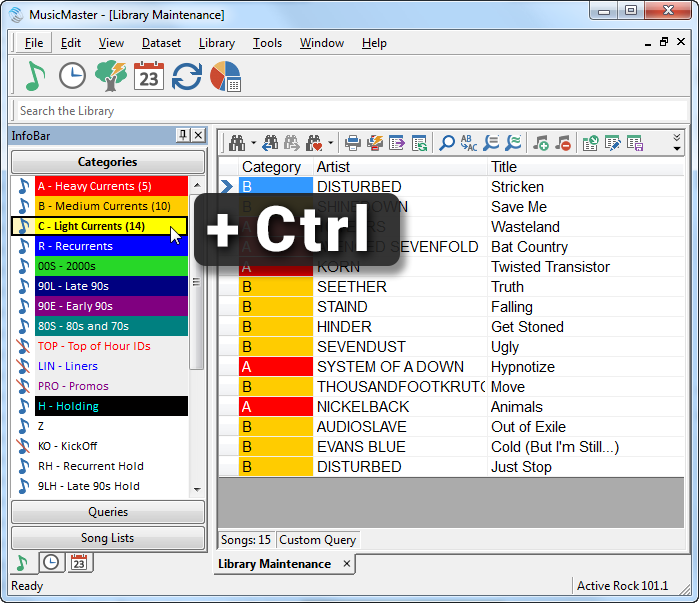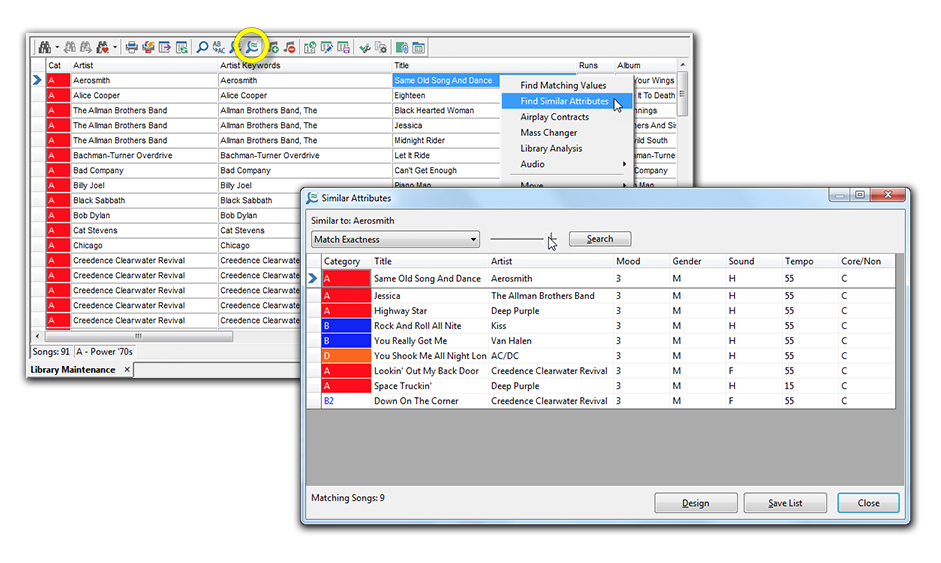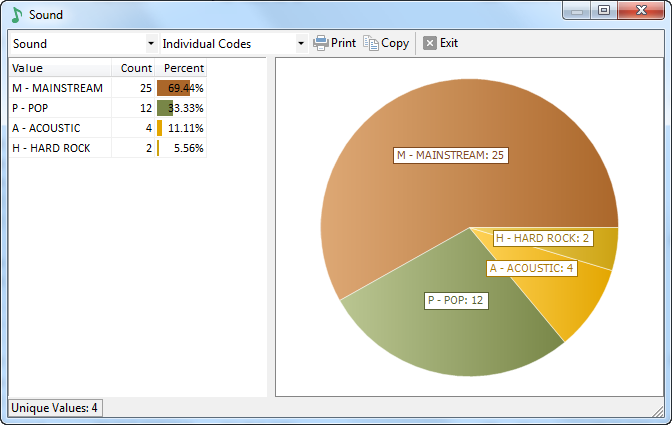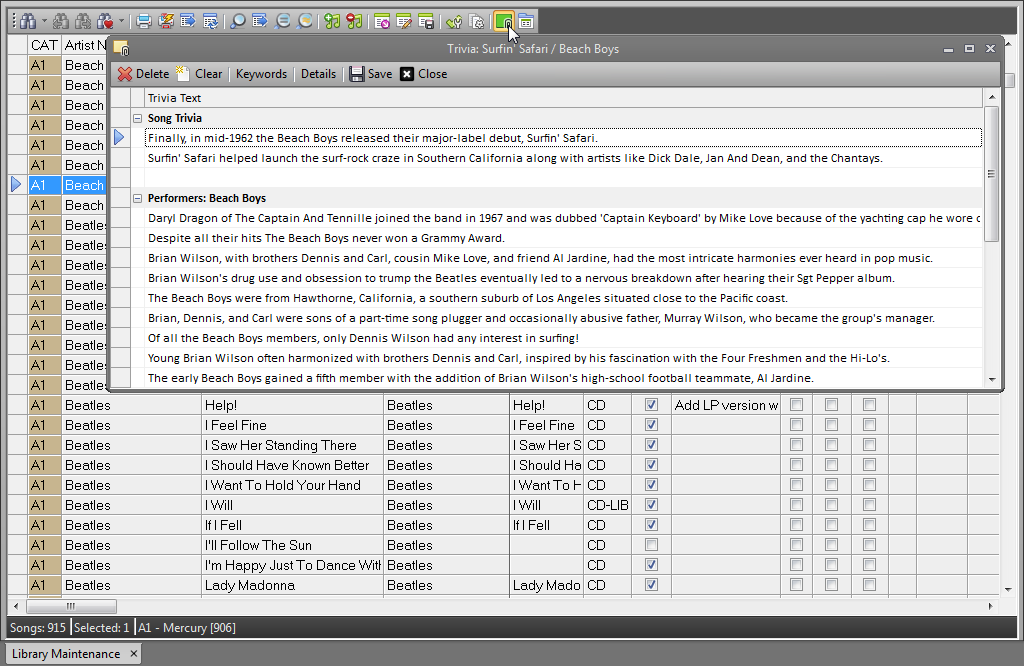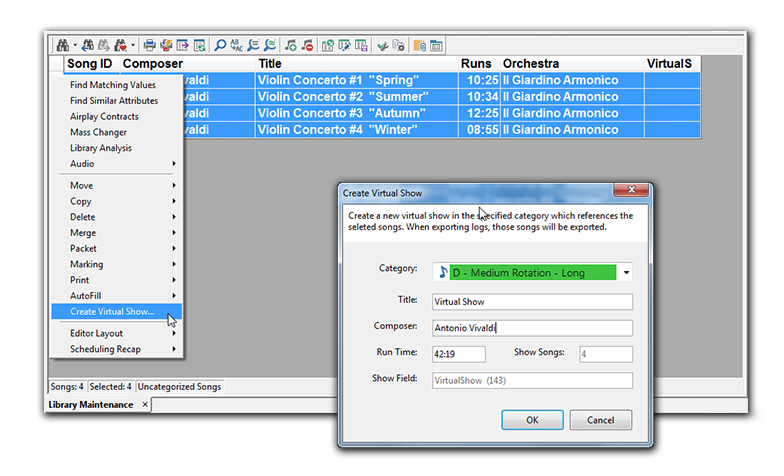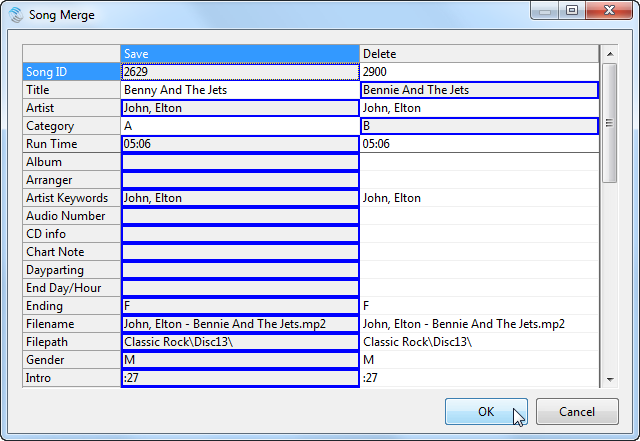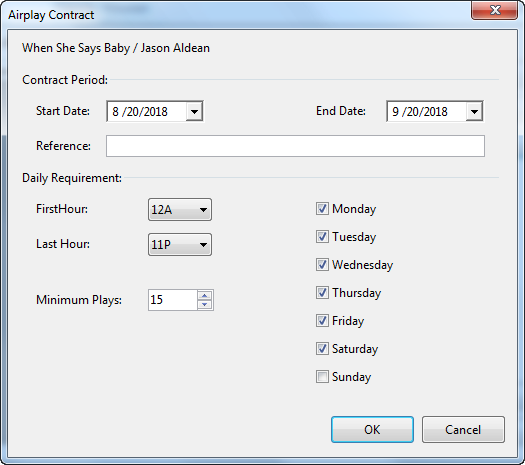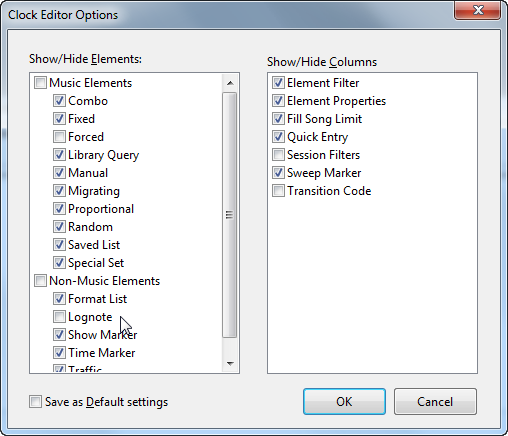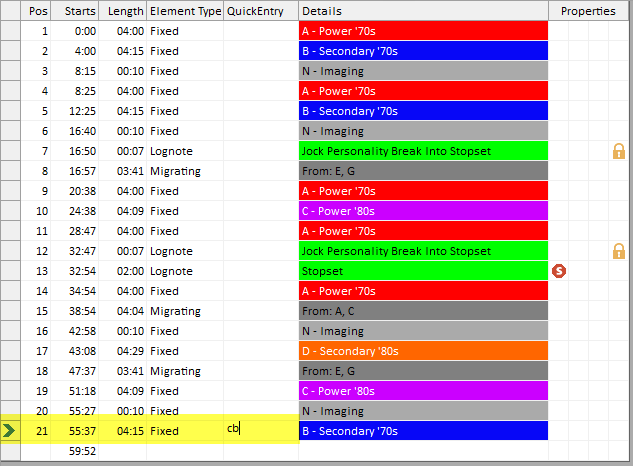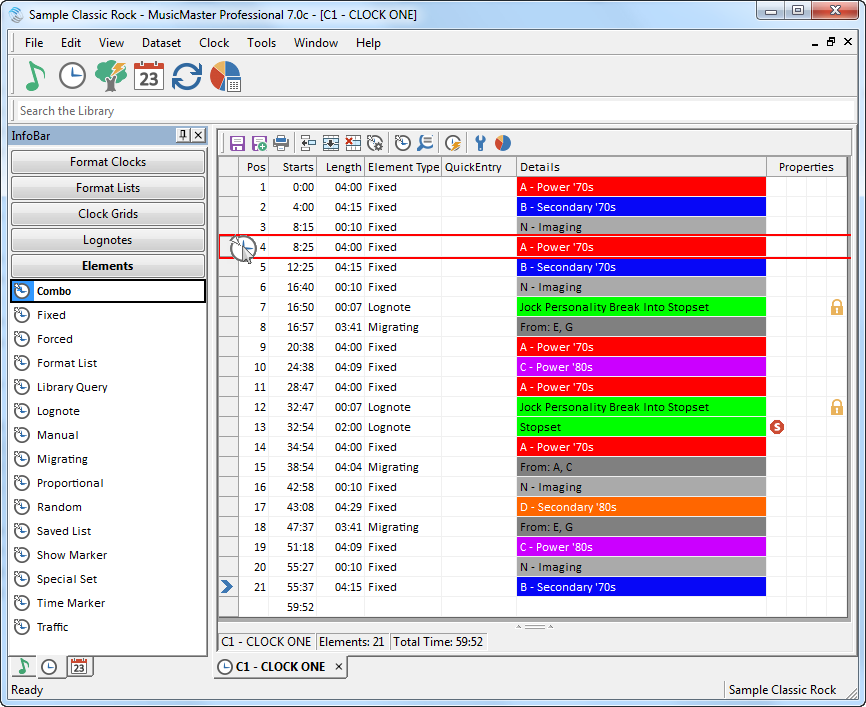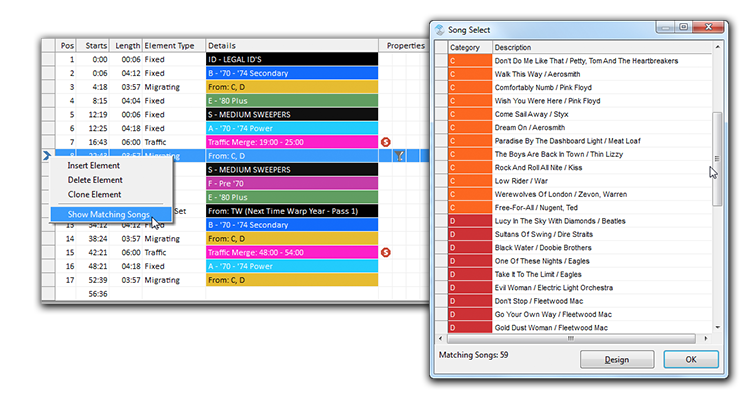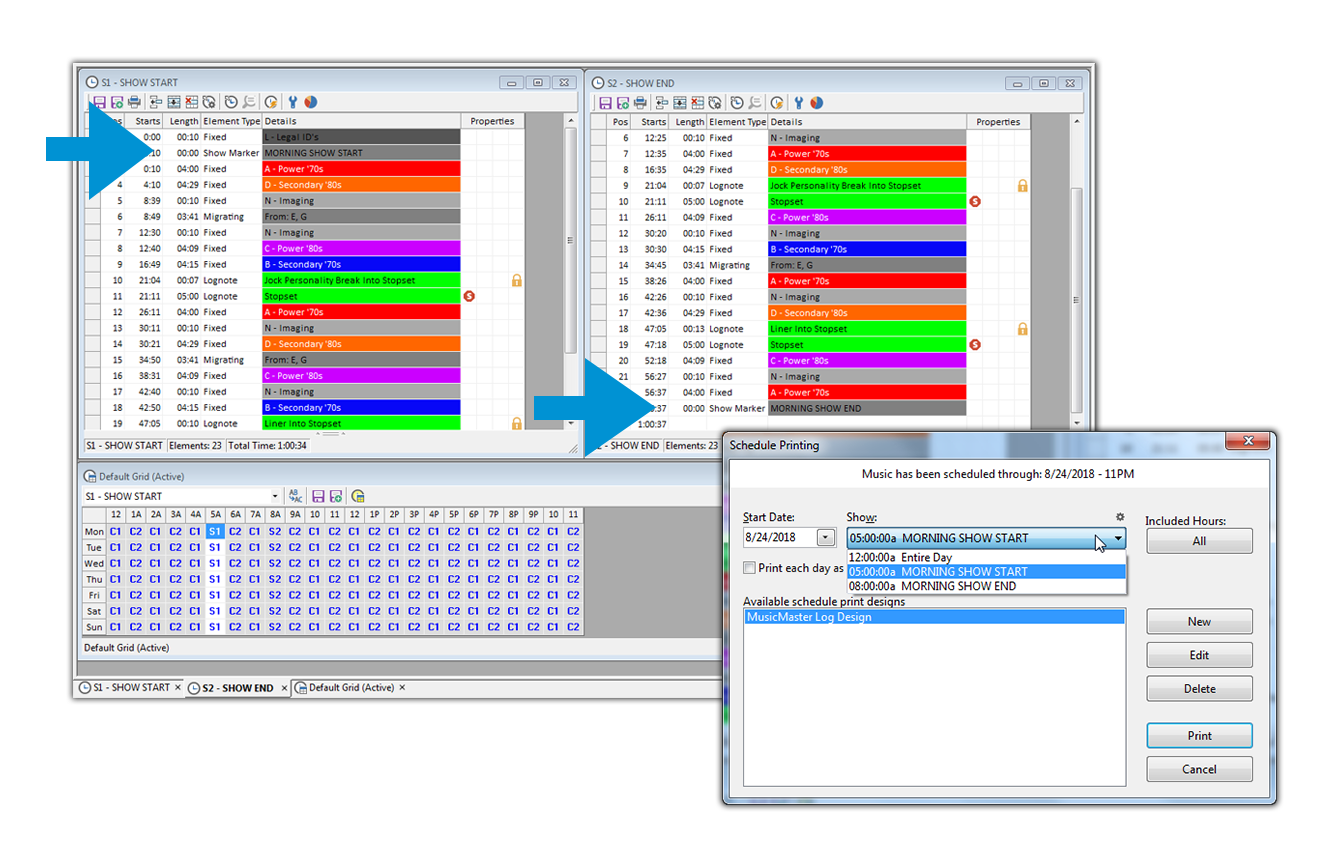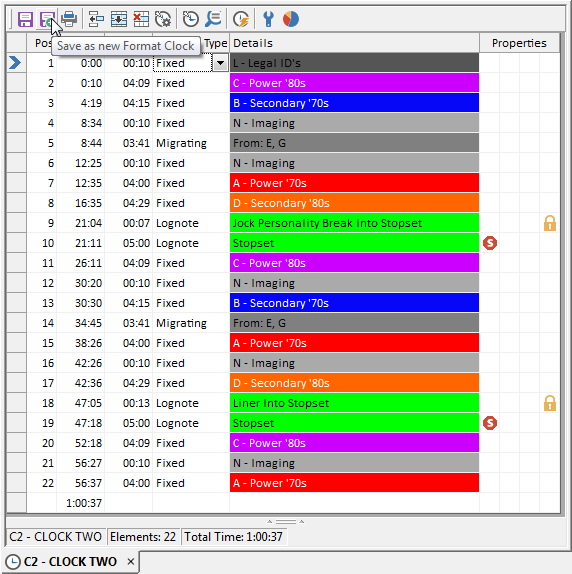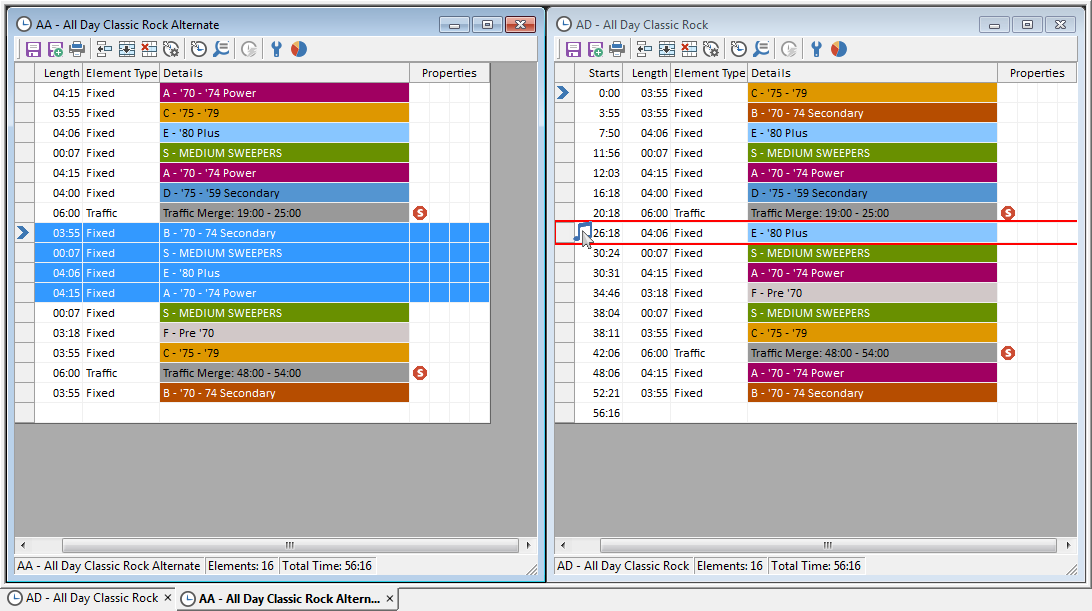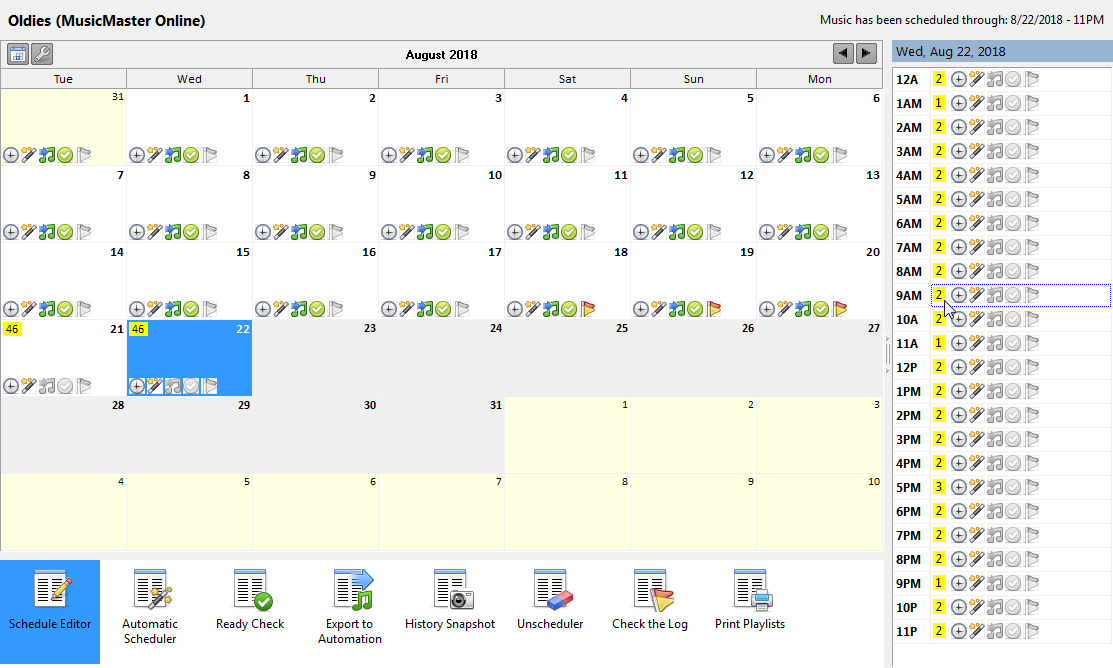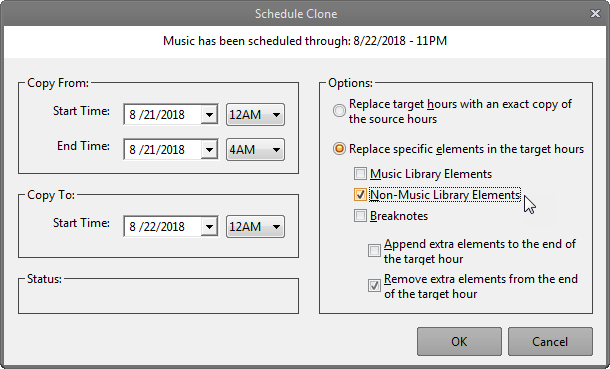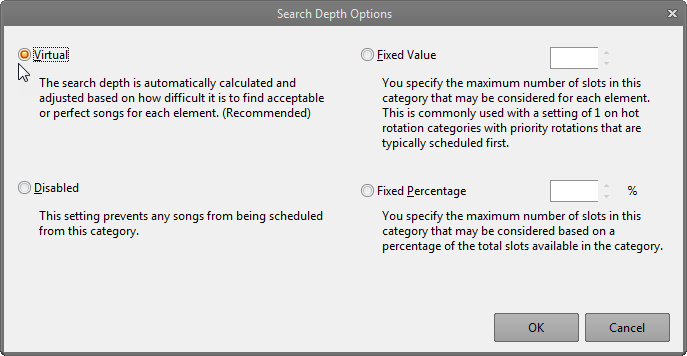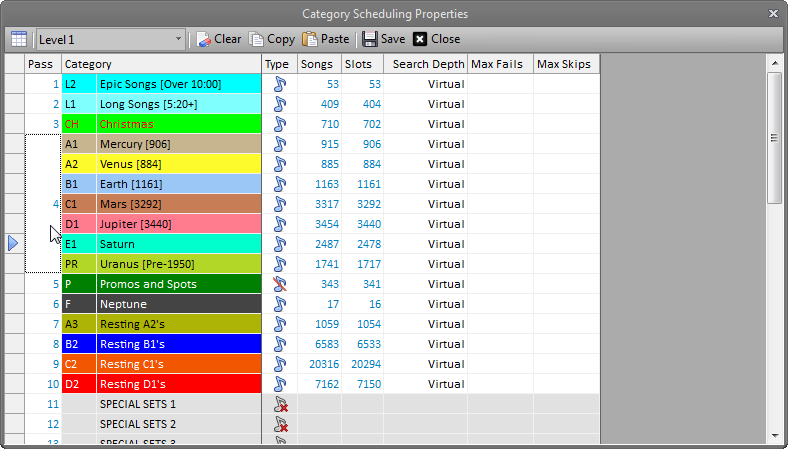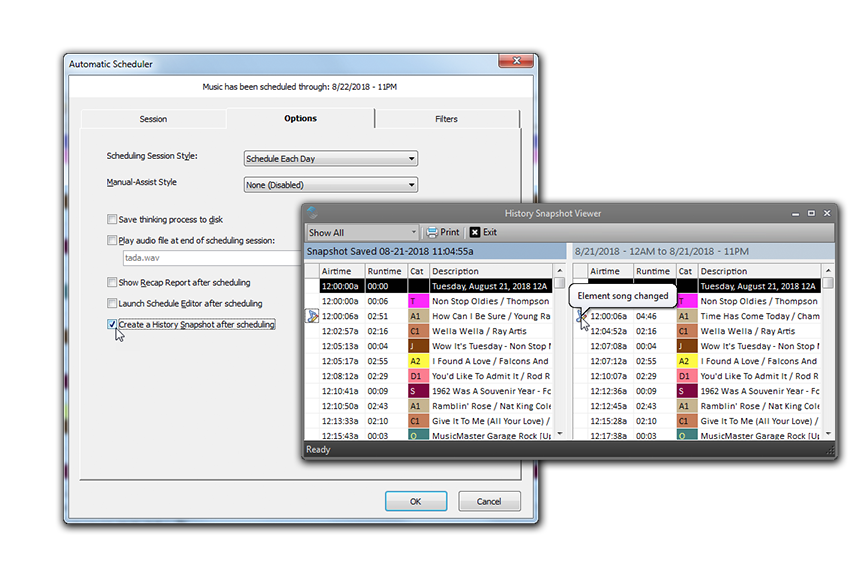Bitte aktualisieren Sie die Version Ihres Browsers, damit Sie diese Seite in der richtigen Darstellung sehen können.

Willkommen bei MusicMaster Version 7!
Starten Sie die Videotour für die neuen Features oder lesen Sie hier mehr darüber.
Noch kein Mitglied der MusicMaster Familie? Kontaktieren Sie uns
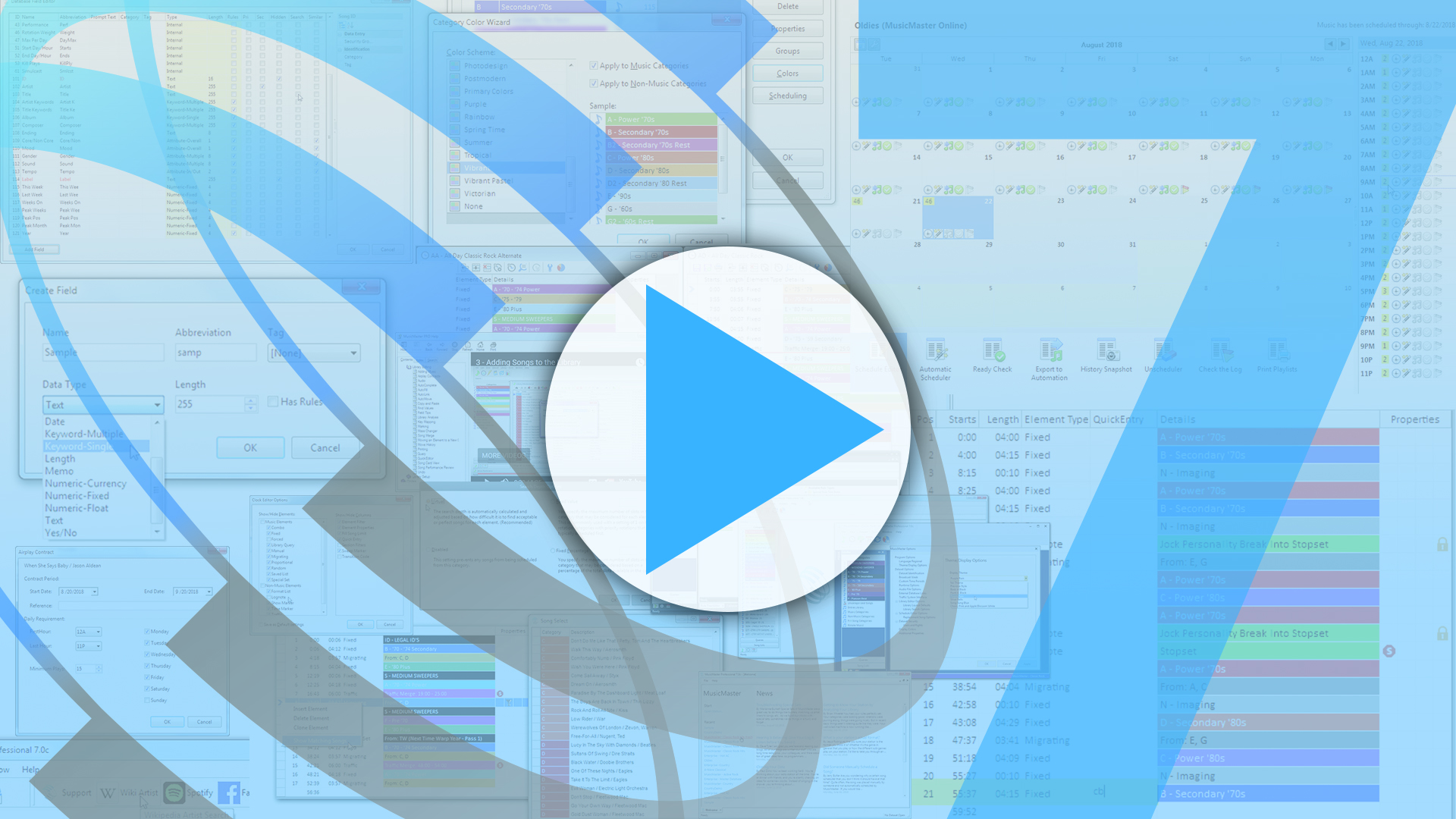
Willkommensseite
Beim ersten Start von Version 7 wird Ihnen die neue Willkommensseite mit Neuigkeiten aus der MusicMaster Familie angezeigt. Von hier aus können Sie eine neue Datenbank öffnen und auch die zuletzt genutzten Datenbanken werden Ihnen angezeigt. Außerdem bietet Ihnen die Willkommensseite schnellen Zugriff zu weiteren MusicMaster Informationen z.B. neue Video-Trainings oder auf unseren Blog.
Beim ersten Start von Version 7 wird Ihnen die neue Willkommensseite mit Neuigkeiten aus der MusicMaster Familie angezeigt. Von hier aus können Sie eine neue Datenbank öffnen und auch die zuletzt genutzten Datenbanken werden Ihnen angezeigt. Außerdem bietet Ihnen die Willkommensseite schnellen Zugriff zu weiteren MusicMaster Informationen z.B. neue Video-Trainings oder auf unseren Blog.
Neue Styles & Themes
Wir haben MusicMaster 7 ein Facelift gegönnt: modern, neue Farbe und neue Icons. Zudem gibt es jetzt eine Auswahl an Styles unter "Werkzeuge" / "Einstellungen" zu entdecken.
Wir haben MusicMaster 7 ein Facelift gegönnt: modern, neue Farbe und neue Icons. Zudem gibt es jetzt eine Auswahl an Styles unter "Werkzeuge" / "Einstellungen" zu entdecken.
Andockbare Fenster
Wir haben das Bewegen von Fenstern einfacher gemacht. Wird ein Fenster bewegt, erscheinen Pfeile in Richtung des neuen Platzes. Sie können Fenster jetzt auch an das Hauptfenster anpinnen und verkleinern. So sind Sie nur sichtbar, wenn sie gebraucht werden und schaffen mehr Platz auf Ihrem Bildschirm.
Wir haben das Bewegen von Fenstern einfacher gemacht. Wird ein Fenster bewegt, erscheinen Pfeile in Richtung des neuen Platzes. Sie können Fenster jetzt auch an das Hauptfenster anpinnen und verkleinern. So sind Sie nur sichtbar, wenn sie gebraucht werden und schaffen mehr Platz auf Ihrem Bildschirm.
Erweiterte Unicode-Unterstützung
Wir haben die Unterstützung für Unicode-Zeichenkodierung erweitert. Damit lässt sich MusicMaster besser den je für andere Sprachen verwenden.
Wir haben die Unterstützung für Unicode-Zeichenkodierung erweitert. Damit lässt sich MusicMaster besser den je für andere Sprachen verwenden.
Zusätzliche Nutzertools
In Version 7 können Sie so viele Nutzerbuttons anlegen wie Sie möchten. Mit Nutzerbuttons können Sie auf einfachste Weise direkt aus MusicMaster bspw. Webseiten oder andere Programme aufrufen. Die Leiste der Nutzerbuttons können Sie jetzt auch frei platzieren.
In Version 7 können Sie so viele Nutzerbuttons anlegen wie Sie möchten. Mit Nutzerbuttons können Sie auf einfachste Weise direkt aus MusicMaster bspw. Webseiten oder andere Programme aufrufen. Die Leiste der Nutzerbuttons können Sie jetzt auch frei platzieren.
Erweitertes Hilfesystem
Mehr über diese neuen Features in Version 7 - und zu allen anderen MusicMaster-Tools - finden sich im neuen Hilfesystem: mehr Inhalt und Trainingsvideos für ausgewählte Funktionen.
Mehr über diese neuen Features in Version 7 - und zu allen anderen MusicMaster-Tools - finden sich im neuen Hilfesystem: mehr Inhalt und Trainingsvideos für ausgewählte Funktionen.
Farbhelfer für Kategorien
Damit Sie das Aussehen von MusicMaster noch besser Ihren Bedürfnissen anpassen können haben wir den neuen Color Wizard mit vielen Vorschlägen für die Färbung Ihrer Kategorien hinzugefügt.
Damit Sie das Aussehen von MusicMaster noch besser Ihren Bedürfnissen anpassen können haben wir den neuen Color Wizard mit vielen Vorschlägen für die Färbung Ihrer Kategorien hinzugefügt.
Erstellen Sie Ihre eigenen Datenbankfelder
MusicMaster ist für seine Flexibilität bekannt. Den größten Teil trägt dazu sicherlich die Datenbank bei, die sich Ihren Bedürfnissen anpasst. In Version 7 machen wir es Ihnen noch einfacher, sich Ihre persönliche Datenbank aufzubauen - denn Sie selbst können bis zu 255 Felder mit beliebigen Typen hinzufügen.
MusicMaster ist für seine Flexibilität bekannt. Den größten Teil trägt dazu sicherlich die Datenbank bei, die sich Ihren Bedürfnissen anpasst. In Version 7 machen wir es Ihnen noch einfacher, sich Ihre persönliche Datenbank aufzubauen - denn Sie selbst können bis zu 255 Felder mit beliebigen Typen hinzufügen.
Checkbox Datenbankfeld-Editor
Der neue Datenbankfeld-Editor lässt Sie jetzt direkt über Checkboxen mit einem Mausklick die Einstellungen für Ihre Felder anpassen: primäres und sekundäres Suchfeld, Suchleiste, Sichtbarkeit von Feldern.
Der neue Datenbankfeld-Editor lässt Sie jetzt direkt über Checkboxen mit einem Mausklick die Einstellungen für Ihre Felder anpassen: primäres und sekundäres Suchfeld, Suchleiste, Sichtbarkeit von Feldern.
STRG & Mausklick, um mehrere Kategorien zu öffnen
Lassen Sie sich auf einfache Art und Weise mehrere Kategorien Ihrer Datenbank anzeigen. Öffnen Sie eine Kategorie und nehmen Sie durch Halten der "STRG"-Taste und Doppelklicken auf die Kategorie in der Infoleiste so viele Kategorien dazu wie Sie möchten.
Lassen Sie sich auf einfache Art und Weise mehrere Kategorien Ihrer Datenbank anzeigen. Öffnen Sie eine Kategorie und nehmen Sie durch Halten der "STRG"-Taste und Doppelklicken auf die Kategorie in der Infoleiste so viele Kategorien dazu wie Sie möchten.
Übereinstimmungen finden
Manchmal ist man auf der Suche nach dem einen Song, der so ähnlich klingt wie der, den man sich gerade ansieht. Die neue Funktion "Übereinstimmungen finden" hilft Ihnen dabei. Sie sucht nach Songs mit gleicher Qualität auf Grundlage von Attribut-Feldern die Sie bestimmen. Probieren Sie es aus, indem Sie in der Datenbank mit der rechten Maustaste auf ein Element klicken oder das neue Symbol in der Werkzeugleiste nutzen.
Manchmal ist man auf der Suche nach dem einen Song, der so ähnlich klingt wie der, den man sich gerade ansieht. Die neue Funktion "Übereinstimmungen finden" hilft Ihnen dabei. Sie sucht nach Songs mit gleicher Qualität auf Grundlage von Attribut-Feldern die Sie bestimmen. Probieren Sie es aus, indem Sie in der Datenbank mit der rechten Maustaste auf ein Element klicken oder das neue Symbol in der Werkzeugleiste nutzen.
Grafische Datenbankanalyse
Die Datenbankanalyse haben wir um ein Kreisdiagramm erweitert. Damit erfolgt die Analyse Ihrer Daten im wahrsten Sinn des Wortes "auf einen Blick".
Die Datenbankanalyse haben wir um ein Kreisdiagramm erweitert. Damit erfolgt die Analyse Ihrer Daten im wahrsten Sinn des Wortes "auf einen Blick".
Erweiterte Triviafunktionen
Nicht mehr sicher, ob ein Element Trivia-Informationen besitzt? Das Trivia-Symbol in der Werkzeugleiste leuchtet jetzt grün, wenn Sie ein Element mit Trivia ausgewählt haben. Neu ist auch, dass Sie jetzt alle verbundenen Trivia-Einträge an einer Stelle ansehen und bearbeiten können, egal ob Schlagwort oder Song.
Nicht mehr sicher, ob ein Element Trivia-Informationen besitzt? Das Trivia-Symbol in der Werkzeugleiste leuchtet jetzt grün, wenn Sie ein Element mit Trivia ausgewählt haben. Neu ist auch, dass Sie jetzt alle verbundenen Trivia-Einträge an einer Stelle ansehen und bearbeiten können, egal ob Schlagwort oder Song.
Schnelle Erstellung von virtuellen Shows
Eine "virtuelle Show" fasst mehrere Elemente in Reihe zusammen. Das können z.B. ein bestimmtes Intro für einen Song oder in der Klassik mehrere Werke sein. Mit Version 7 haben wir die Bedienung dieser Funktion deutlich vereinfacht. Wenn Sie schon ein Feld für eine "virtuelles Show" angelegt haben, wählen Sie in der Datenbank einfach mehrere Elemente aus, drücken die rechte Maustaste und der Menüpunkt "zu virtueller Show hinzufügen" erscheint. Die Laufzeiten werden addiert und ein neues virtuelles Showelement wird angelegt.
Eine "virtuelle Show" fasst mehrere Elemente in Reihe zusammen. Das können z.B. ein bestimmtes Intro für einen Song oder in der Klassik mehrere Werke sein. Mit Version 7 haben wir die Bedienung dieser Funktion deutlich vereinfacht. Wenn Sie schon ein Feld für eine "virtuelles Show" angelegt haben, wählen Sie in der Datenbank einfach mehrere Elemente aus, drücken die rechte Maustaste und der Menüpunkt "zu virtueller Show hinzufügen" erscheint. Die Laufzeiten werden addiert und ein neues virtuelles Showelement wird angelegt.
Titel zusammenführen
Führen Sie mehrere Varianten oder Dubletten eines Titels zusammen ohne wichtige Informationen zu verlieren wie z.B. über Einsätze, Trivia oder die Verwendung in Titellisten oder als Forced Song Element in einer Formatuhr. Sie entscheiden dabei, wie Sie die Informationen aus den einzelnen Songs für die Zusammenführung kombinieren.
Führen Sie mehrere Varianten oder Dubletten eines Titels zusammen ohne wichtige Informationen zu verlieren wie z.B. über Einsätze, Trivia oder die Verwendung in Titellisten oder als Forced Song Element in einer Formatuhr. Sie entscheiden dabei, wie Sie die Informationen aus den einzelnen Songs für die Zusammenführung kombinieren.
Airplay Verträge
Mit der neuen Funktion "Airplay Verträge" machen wir Ihnen den Einsatz von Titeln, für die Sie gesonderte Vereinbarungen mit z.B. der Musikindustrie getroffen haben, einfacher. Sie definieren Zeitraum und Anzahl der Einsätze. MusicMaster kümmert sich um den Rest. Kontrollieren können Sie die Erfüllung Ihrer Verträge über den neuen Schedule-Ready-Check.
Mit der neuen Funktion "Airplay Verträge" machen wir Ihnen den Einsatz von Titeln, für die Sie gesonderte Vereinbarungen mit z.B. der Musikindustrie getroffen haben, einfacher. Sie definieren Zeitraum und Anzahl der Einsätze. MusicMaster kümmert sich um den Rest. Kontrollieren können Sie die Erfüllung Ihrer Verträge über den neuen Schedule-Ready-Check.
Neue Auto-Platoon Einstellungen
Eine beliebte Funktion ist "Auto Platoon" um Elemente automatisiert anhand von Einsätzen oder eines Datums von einer in eine andere Kategorie zu verschieben. In Version 7 haben wir die Kombinationsmöglichkeiten erweitert. So lassen sich z.B. Elemente anhand der Einsätze aus einer Kategorie wegbewegen und anhand des Datums wieder zurückholen.
Eine beliebte Funktion ist "Auto Platoon" um Elemente automatisiert anhand von Einsätzen oder eines Datums von einer in eine andere Kategorie zu verschieben. In Version 7 haben wir die Kombinationsmöglichkeiten erweitert. So lassen sich z.B. Elemente anhand der Einsätze aus einer Kategorie wegbewegen und anhand des Datums wieder zurückholen.
Optionen Formatuhren-Editor
Im neuen Sendeuhren-Editor können Sie sich nur das anzeigen lassen, was sie wirklich sehen möchten. Die neue Filterfunktion macht das möglich. Zeigen oder verstecken Sie Elementtypen und Spalten, die sie nicht für Ihre Arbeit benötigen.
Im neuen Sendeuhren-Editor können Sie sich nur das anzeigen lassen, was sie wirklich sehen möchten. Die neue Filterfunktion macht das möglich. Zeigen oder verstecken Sie Elementtypen und Spalten, die sie nicht für Ihre Arbeit benötigen.
Schnelleintrag
Wir haben die Uhrenbearbeitung weiter vereinfacht. Lassen Sie sich die Spalte "Schnelleintrag" anzeigen und nutzen Sie Kürzel, um Elemente direkt anzulegen, z.B. "cB" um ein festes Element aus der Kategorie "B" zu erstellen. Die Kürzel finden Sie in der erweiterten MusicMaster Hilfe oder indem Sie den Mauszeiger in der Infoleiste auf ein Uhrenelement bewegen.
Wir haben die Uhrenbearbeitung weiter vereinfacht. Lassen Sie sich die Spalte "Schnelleintrag" anzeigen und nutzen Sie Kürzel, um Elemente direkt anzulegen, z.B. "cB" um ein festes Element aus der Kategorie "B" zu erstellen. Die Kürzel finden Sie in der erweiterten MusicMaster Hilfe oder indem Sie den Mauszeiger in der Infoleiste auf ein Uhrenelement bewegen.
Elemente aus der Infoleiste bewegen
Um Ihre Arbeitsabläufe noch einfacher und schneller zu machen, haben wir in der Infoleiste Uhrenelemente hinzugefügt. Diese können direkt mit der Maus in eine Uhr bewegt werden und es öffnet sich das Eigenschaften-Fenster. Außerdem können Sie jetzt auch mit der Maus innerhalb einer Uhr Elemente bewegen und die gewohnten Standard-Tastaturkürzel zum Löschen, Kopieren, Ausschneiden und Einfügen sind jetzt auch verfügbar.
Um Ihre Arbeitsabläufe noch einfacher und schneller zu machen, haben wir in der Infoleiste Uhrenelemente hinzugefügt. Diese können direkt mit der Maus in eine Uhr bewegt werden und es öffnet sich das Eigenschaften-Fenster. Außerdem können Sie jetzt auch mit der Maus innerhalb einer Uhr Elemente bewegen und die gewohnten Standard-Tastaturkürzel zum Löschen, Kopieren, Ausschneiden und Einfügen sind jetzt auch verfügbar.
Passende Songs finden
Die Funktion "Passende Songs finden" ist jetzt für alle Song-Elemente in den Formatuhren verfügbar. Sie finden die Funktion indem Sie ein Element mit der rechten Maustaste anklicken.
Die Funktion "Passende Songs finden" ist jetzt für alle Song-Elemente in den Formatuhren verfügbar. Sie finden die Funktion indem Sie ein Element mit der rechten Maustaste anklicken.
Showmarkierungs-Elemente
Das neue Showmarkierungs-Element hilft Ihnen, wenn Sie in Blöcken oder Shows planen wollen. Alle Elemente, die zwischen den Markierungen liegen, sind Teil einer Show. Shows können einzeln angezeigt, kopiert, ausgedruckt und natürlich auch exportiert werden.
Das neue Showmarkierungs-Element hilft Ihnen, wenn Sie in Blöcken oder Shows planen wollen. Alle Elemente, die zwischen den Markierungen liegen, sind Teil einer Show. Shows können einzeln angezeigt, kopiert, ausgedruckt und natürlich auch exportiert werden.
Speichern als neue Uhr
Sie möchten eine neue Version einer Uhr erstellen aber einige alte Elemente behalten. Machen Sie die Änderungen und nutzen Sie "Speichern als" für die neue Version und behalten Sie dadurch Ihr Original.
Sie möchten eine neue Version einer Uhr erstellen aber einige alte Elemente behalten. Machen Sie die Änderungen und nutzen Sie "Speichern als" für die neue Version und behalten Sie dadurch Ihr Original.
Andere Uhren-Shortcuts
Sie können jetzt zwischen zwei Uhren Elemente hin- und herkopieren (entweder per Drag & Drop oder Tastaturkürzel). Kopieren Sie ein Element, werden auch alle Eigenschaften kopiert. Auch können jetzt mehrere markierte Elemente aus der Datenbank direkt in die Uhr gezogen werden. Nutzen Sie die Suchabfrage, gibt es Hinweise, wie das Verschieben am einfachsten funktioniert.
Sie können jetzt zwischen zwei Uhren Elemente hin- und herkopieren (entweder per Drag & Drop oder Tastaturkürzel). Kopieren Sie ein Element, werden auch alle Eigenschaften kopiert. Auch können jetzt mehrere markierte Elemente aus der Datenbank direkt in die Uhr gezogen werden. Nutzen Sie die Suchabfrage, gibt es Hinweise, wie das Verschieben am einfachsten funktioniert.
Neuer Planungskalender
Wir haben den Planungskalender für Sie neu gestaltet, um Ihnen auf einen Blick mehr Informationen zu jedem Sendeplan zeigen zu können. Sie finden detailierte Anzeigen dazu, welcher Tag geplant, exportiert, zurückgeführt wurde und vieles mehr. Sie bestimmen, welche Aktionssymbole Sie sehen möchten, welche Statusfähnchen und auch wie viele Positionen bspw. in einer Stunde ungeplant sind. Denn der Planungskalender zeigt Ihnen nun auch die Stunden eines Tages an. Außerdem wird der Kalender in Version 7 als Fenster dargestellt und, welches Sie einfach weiter geöffnet lassen können.
Wir haben den Planungskalender für Sie neu gestaltet, um Ihnen auf einen Blick mehr Informationen zu jedem Sendeplan zeigen zu können. Sie finden detailierte Anzeigen dazu, welcher Tag geplant, exportiert, zurückgeführt wurde und vieles mehr. Sie bestimmen, welche Aktionssymbole Sie sehen möchten, welche Statusfähnchen und auch wie viele Positionen bspw. in einer Stunde ungeplant sind. Denn der Planungskalender zeigt Ihnen nun auch die Stunden eines Tages an. Außerdem wird der Kalender in Version 7 als Fenster dargestellt und, welches Sie einfach weiter geöffnet lassen können.
Optionen beim Klonen des Sendeplans
Die Funktion "Stunde klonen" haben wir um einige Funktionen erweitert. Sie möchten z.B. nur die Musik-Elemente von einer Stunde auf eine andere kopieren? Kein Problem mehr. Sie können eine kopierte Stunde auch an das Ende einer anderen anfügen oder überschüssige Elemente löschen lassen.
Die Funktion "Stunde klonen" haben wir um einige Funktionen erweitert. Sie möchten z.B. nur die Musik-Elemente von einer Stunde auf eine andere kopieren? Kein Problem mehr. Sie können eine kopierte Stunde auch an das Ende einer anderen anfügen oder überschüssige Elemente löschen lassen.
Virtuelle Suchtiefe
In den Planungseigenschaften konnten Sie auch bisher die Suchtiefe nach verschiedenen Kriterien einstellen. In Version 7 haben wir eine Funktion hinzugefügt: die "virtuelle Suchtiefe". MusicMaster passt die Suchtiefe automatisch an, je nachdem wie schwierig es ist ein passendes Element zu finden. Wir sind sehr stolz auf diese einzigartige Neuentwicklung mit einem klaren Vorteil für Sie: Sendepläne werden in der Regel schneller erstellt mit weiterhin dem Ergebnis, das Sie erwarten.
In den Planungseigenschaften konnten Sie auch bisher die Suchtiefe nach verschiedenen Kriterien einstellen. In Version 7 haben wir eine Funktion hinzugefügt: die "virtuelle Suchtiefe". MusicMaster passt die Suchtiefe automatisch an, je nachdem wie schwierig es ist ein passendes Element zu finden. Wir sind sehr stolz auf diese einzigartige Neuentwicklung mit einem klaren Vorteil für Sie: Sendepläne werden in der Regel schneller erstellt mit weiterhin dem Ergebnis, das Sie erwarten.
Shortcuts zur Planungsreihenfolge
Die Pass-Order lässt sich nun auch durch direkte Eingabe ändern. Das macht es leichter, viele Kategorien im gleichen Planungsdurchlauf zu platzieren und schnell Einstellungen zu kopieren.
Die Pass-Order lässt sich nun auch durch direkte Eingabe ändern. Das macht es leichter, viele Kategorien im gleichen Planungsdurchlauf zu platzieren und schnell Einstellungen zu kopieren.
Mehr Möglichkeiten für Historien-Schnappschüsse
Ein Historien-Schnappschuss kann nun direkt nach einer automatischen Sendeplanung, nach einem Export und nach einer Sendeplanrückführung automatisch durchgeführt werden. Entplanen Sie einen Tag, können Sie den entsprechenden Historien-Schnappschuss auch direkt mitlöschen lassen. Auch können Sie jetzt die Funktion "Historien-Schnappschuss" über ein Nutzertastaturkürzel abrufen. Und zu guter letzt: ein neues Druck-Icon gibt es auch noch.
Ein Historien-Schnappschuss kann nun direkt nach einer automatischen Sendeplanung, nach einem Export und nach einer Sendeplanrückführung automatisch durchgeführt werden. Entplanen Sie einen Tag, können Sie den entsprechenden Historien-Schnappschuss auch direkt mitlöschen lassen. Auch können Sie jetzt die Funktion "Historien-Schnappschuss" über ein Nutzertastaturkürzel abrufen. Und zu guter letzt: ein neues Druck-Icon gibt es auch noch.